
Win11突然没有WiFi选项列表怎么办内容哪里找呢?有没有谁介绍一下呢?其实关于这块内容,小编已经给你找到了,下面就带来详细的解析,让你轻松了解使用这款软件,还等什么呢?快来看一看吧!
我们需要确认一些问题。首先,确保你的电脑是否安装了适配器驱动程序。
在Win11操作系统中,适配器驱动程序是连接WiFi网络的关键。如果你没有正确安装或更新驱动程序,那么就有可能导致WiFi选项列表消失。你可以通过打开设备管理器,找到网络适配器,检查是否存在任何驱动程序问题,并尝试更新或重新安装驱动程序来解决问题。
检查一下你的WiFi开关是否已经打开。
Win11操作系统的一些设备会配备WiFi硬件开关,这个开关可以手动控制WiFi的启用和禁用。如果你的WiFi开关被意外关闭,那么WiFi选项列表就会消失。你可以在电脑的外观上或者键盘上找到WiFi开关,并确保它是打开的状态。
重置网络设置
Win11操作系统提供了一个网络重置功能,可以帮助你恢复默认的网络设置,解决一些网络问题。
你可以在设置中找到“网络和互联网”选项,然后点击“网络状态”下的“更改适配器选项”,在打开的窗口中右键点击你的WiFi适配器,选择“禁用”,然后再次右键点击,选择“启用”。这样做可以帮助你重置网络设置,重新加载WiFi选项列表。
可以考虑升级操作系统或者寻求专业的技术支持。
有时候,操作系统的一些问题可能需要通过升级来解决。如果你的操作系统版本较旧,那么升级到最新版本可能会修复一些已知的问题。另外,如果你有技术支持服务,你也可以联系他们,寻求进一步的帮助。
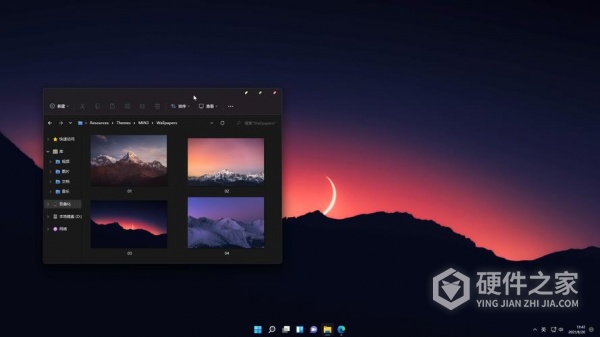
怎么样?小编为你带来的这篇教程有没有帮你解决问题呢?如果解决了,希望大家不要吝啬夸奖,在评论区多多给小编留言鼓励,让小编能够更有动力为大家带来更多好的教程。